海信移动售后服务系统操作手册V11.docx
《海信移动售后服务系统操作手册V11.docx》由会员分享,可在线阅读,更多相关《海信移动售后服务系统操作手册V11.docx(9页珍藏版)》请在冰豆网上搜索。
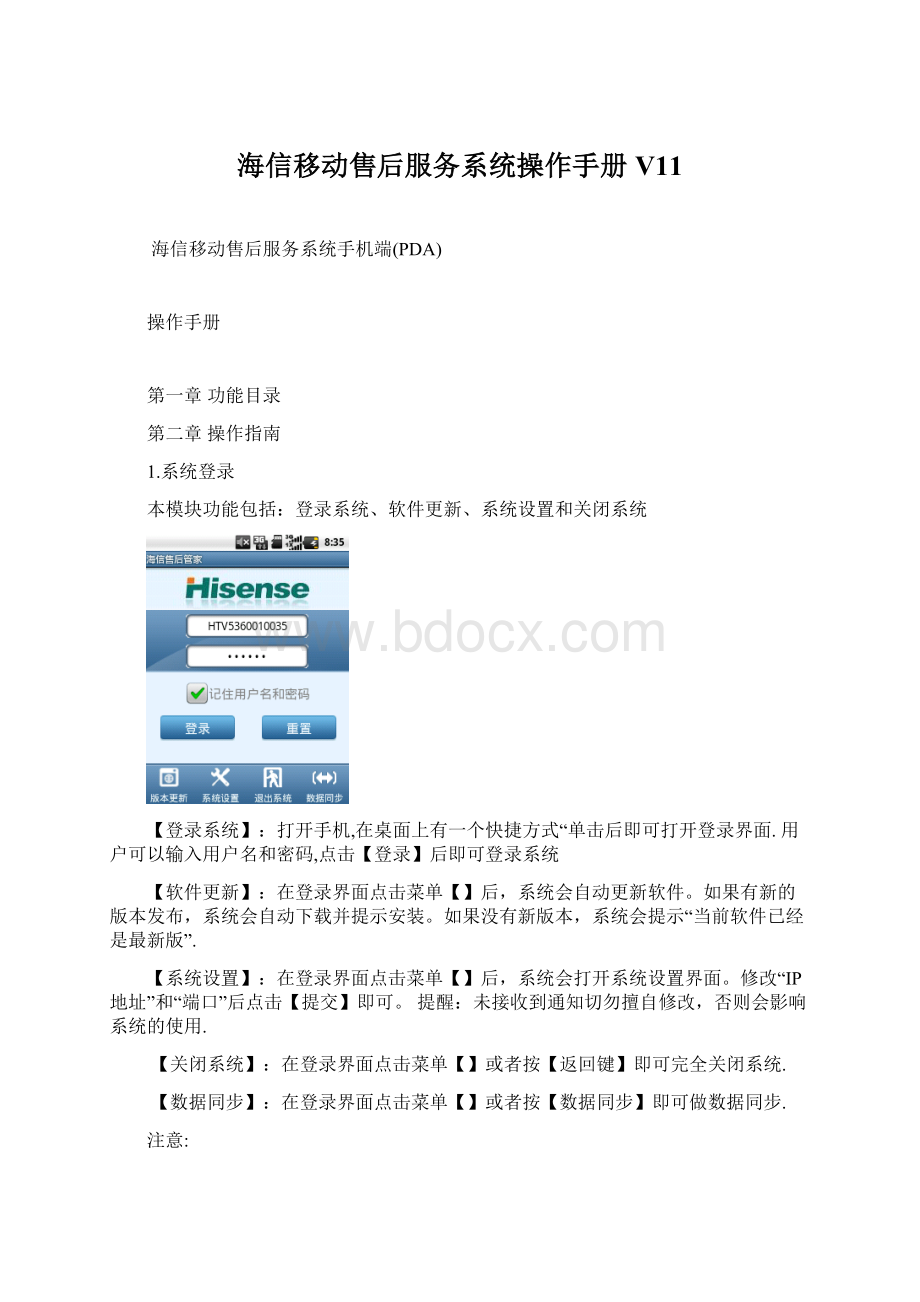
海信移动售后服务系统操作手册V11
海信移动售后服务系统手机端(PDA)
操作手册
第一章功能目录
第二章操作指南
1.系统登录
本模块功能包括:
登录系统、软件更新、系统设置和关闭系统
【登录系统】:
打开手机,在桌面上有一个快捷方式“单击后即可打开登录界面.用户可以输入用户名和密码,点击【登录】后即可登录系统
【软件更新】:
在登录界面点击菜单【】后,系统会自动更新软件。
如果有新的版本发布,系统会自动下载并提示安装。
如果没有新版本,系统会提示“当前软件已经是最新版”.
【系统设置】:
在登录界面点击菜单【】后,系统会打开系统设置界面。
修改“IP地址”和“端口”后点击【提交】即可。
提醒:
未接收到通知切勿擅自修改,否则会影响系统的使用.
【关闭系统】:
在登录界面点击菜单【】或者按【返回键】即可完全关闭系统.
【数据同步】:
在登录界面点击菜单【】或者按【数据同步】即可做数据同步.
注意:
1.登录系统之前必须确保,手机TF卡已经正确安装,手机CDMA卡已经正确安装.打开登录界面后系统会自动连接网络,如果连接网络成功并且TF卡正确安装后,在手机的界面的右上角会出现如下图标:
2.如果用户需要保存账号和密码,需要将“记住用户名和密码”选项勾选中,登录成功后系统会自动记住本次登录的账号和密码,等到下次打开登录界面时会自动显示.
3.本系统如果想关闭当前界面返回到上一界面,直接点击手机键盘上的【返回键】即可.
2.工单管理
本模块功能包括:
工单下载、工单实施、工单接收、工单拒收、修改密码和退出系统.
【工单下载】:
用户登录系统后会自动在工单列表中显示已经下载并且未结单的所有工单(如图2-1),点击菜单【】即可下载新工单或者与CRM同步已接收工单的状态.
【工单接收】:
在工单列表中选择一条工单后点击菜单【】即可接收工单.如果需要同时接收多条工单,可以选择多条工单或者【全选】后再进行操作.
【工单拒收】:
在工单列表中选择一条工单后点击菜单【】即可显示更多的菜单.点击【拒收工单】后显示拒收理由输入界面,选择一条拒收理由后点击【确定】即可完成工单拒收。
如果需要同时拒收多条工单,可以选择多条工单或者【全选】后再进行操作.
【工单实施】:
在工单列表中选择一条工单后点击菜单【】即可进入工单实施界面,并可以查看此条工单的详细信息.
注意:
可以点击”拨号”按钮直接拨打用户的家庭或者手机.
【修改密码】:
点击【修改密码】后系统显示修改密码界面,输入旧密码和新密码后点击【提交】即可完成修改密码。
【退出系统】:
点击【退出系统】或者点击手机【返回键】即可返回到登录界面。
3.工单实施
本模块功能包括:
现场确认、中间结果反馈、结单反馈、结单、取消工单和退单.
3.1【现场确认】:
该功能主要是用户到达实施现场时需要对机或者外机进行条码扫描以及拍照,并需要将数据结果及时上传.在“工单实施”界面点击菜单【】后系统会进入“现场确认”界面。
3.1.1扫条码:
将手机前侧的条码扫描镜头对准条码后,按下手机右侧的条码扫描按键后会发出一道红光,将红光对准条码后松开按键即可获得条码.当手机获取到条码容时,会发出“滴”的声音(该声音和手机按键音有点类似),系统会在条码显示区域显示条码的信息.
注意:
1.条码上传时会在后台对条码规则进行校验,不符合规则的条码不允许上传,用户可以输入9个8,但同时需要上传图片.
2.非空调的工单,条码均显示在主序列号中。
只有空调的工单才会自动对应到外机的编号。
3.1.2现场拍照:
点击现场确认界面的菜单【】后系统会进入“现场拍照”界面,将手机摄像头对准需要拍摄的对象后点击“拍照”按钮即可获得照片,并在屏幕的下方显示出来.如果需要删除照片,点击【删除】按钮即可,如果确认照片拍摄正确点击手机键盘的【返回键】即可回到“现场确认”界面,并可以看到刚才拍摄的照片。
注意:
如果在现场确认界面想删除照片,可以点击菜单【】.
3.1.3信息提交:
点击现场确认界面的菜单【】后系统会将现场确认的数据上传到CRM,并会在立即显示上传的结果(成功和失败都会显示),上传成功的提示为:
“上传成功!
”.
3.2【中间结果反馈】:
在“工单实施”界面点击菜单【】即可进入中间结果反馈界面.
中间结果反馈界面共分为4部分,其中“用户档案”和“服务请求”是无法编辑,只能查看.
“产品档案”中只有产品型号和购买日期可以修改和输入;
“服务反馈”中的全部信息都可以输入.填写完成中间结果反馈后,点击菜单【】即可保存“中间结果反馈”信息.
注意:
1.由于“中间结果”分为四个界面,并且有一些数据都是打开界面时从CRM实时获取的,所以打开“中间结果”界面可能会花费一些时间.
2.“产品档案”页签中的产品型号支持模糊查询,输入匹配的字符后点击“查询产品型号”按钮可以查询出所有的匹配的产品型号。
3.2.1【历次反馈】:
在“中间结果”界面点击菜单【】即可查看历史反馈信息
3.2.2【备件申请】:
在“中间结果”界面点击菜单【】即可打开备件申请列表.点击菜单【】即可进入“备件查询”界面,输入查询条件后点击【】即可查询所有符合条件的备件信息.选择一条备件后点击菜单【】,系统会在备件申请列表中显示保存的备件,备件状态为“申请”.选择一条备件后,点击菜单【】即可删除此条备件,点击菜单【】即可将选中的备件申请提交,提交后的备件将无法删除和修改,在此界面可以看到服务商的库存。
注意:
在做备件查询时,建议使用组合条件查询,如用备件分类和备件名称
3.3【结单反馈】:
在“工单实施”界面点击菜单【】即可进入结单反馈界面.
结单反馈界面共分为4部分:
“用户档案”是无法编辑,只能查看.
“产品档案”中的部分信息可以输入;
“费用”和“服务反馈”中的全部信息都可以输入.
填写完成结单反馈信息后,点击菜单【】即可保存“结单反馈”信息.
3.3.1【故障维护】:
在“结单反馈”界面点击菜单【】即可打开“故障树”维护列表.点击菜单【】即可进入“故障树录入”界面,输入完所有的数据项后点击菜单【】,系统会在“故障信息”列表中显示已经提交的故障信息.选择一条“故障信息”后,点击菜单【】即可删除此故障信息。
3.3.2【备件维护】:
在“结单反馈”界面点击菜单【】即可打开备件维护列表.
3.3.2.1点击菜单【】即可进入“备件录入”界面,输入查询条件后点击【】即可查询所有符合条件的备件信息.选择一条备件后点击菜单【】,系统会在“备件维护”列表中显示保存的备件.
3.3.2.2选择一条已有的备件后,点击菜单中【】可以修改备件的使用状态,点击菜单【】,可以保存
3.3.2.3点击菜单【】即可删除此条备件,点击菜单【】即可将选中的备件提交,提交后的备件将无法删除和修改。
注意:
新旧件的编码以实际编码为主,系统不强制新旧编码必须一致。
3.3.3【退换机申请】:
在做退换机申请前,必须先录入故障信息,然后在“结单反馈”界面点击菜单【】即可进入退换机申请界面.输入完“鉴定信息”和“换机信息”后点击菜单【】即可提交“退换机申请”信息。
如果需要维护附件,可以点击菜单【】,系统会进入“查询附件”界面.选择一条“附件信息”后,点击菜单【】即可保存选择的附件,保存后的“附件信息”可以在“附件管理”界面中查看到。
注意:
一定要在数据提交之前维护附件信息.
3.4【结单】:
在“工单实施”界面点击菜单【】即可进行结单操作.
注意:
结单操作成功后,系统会将手机端存储的此条工单及跟工单相关的所有数据全部删除,所以用户做结单操作时需谨慎操作.
3.5【取消工单】:
在“工单实施”界面点击菜单【】即可显示更多的菜单.点击【】后显示“取消工单理由”输入界面,选择一条理由后点击【确定】即可完成“取消工单”操作。
3.6【退单】:
在“工单实施”界面点击菜单【】即可显示更多的菜单.点击【退单】后显示“退单理由”输入界面,选择一条理由后点击【确定】即可完成“退单”操作。
注:
手持丢失的情况。
a.对于已结单反馈的工单,服务商可以代替工程师进行结单。
b.对于未结单反馈的工单,原工程师可以使用新手持重新下载所有未完成工单。